Le traduzioni sono generate tramite traduzione automatica. In caso di conflitto tra il contenuto di una traduzione e la versione originale in Inglese, quest'ultima prevarrà.
La trasformazione router condizionale consente di applicare più condizioni ai dati in ingresso. Ogni riga dei dati in ingresso viene valutata in base a una condizione di filtro di gruppo ed elaborata nel gruppo corrispondente. Se una riga soddisfa più di una condizione di filtro di gruppo, la trasformazione passa la riga a più gruppi. Se una riga non soddisfa alcuna condizione, può essere eliminata o indirizzata a un gruppo di output predefinito.
Questa trasformazione è simile alla trasformazione di filtro, ma utile per gli utenti che desiderano testare gli stessi dati di input su più condizioni.
Per aggiungere una trasformazione router condizionale:
-
Scegli un nodo in cui eseguire la trasformazione router condizionale. Può essere un nodo di origine o un'altra trasformazione.
-
Scegli Azione, quindi usa la barra di ricerca per trovare e scegliere "Router condizionale". Viene aggiunta una trasformazione Router condizionale insieme a due nodi di output. Un nodo di output, "Gruppo predefinito", contiene record che non soddisfano nessuna delle condizioni definite negli altri nodi di output. Il gruppo predefinito non può essere modificato.
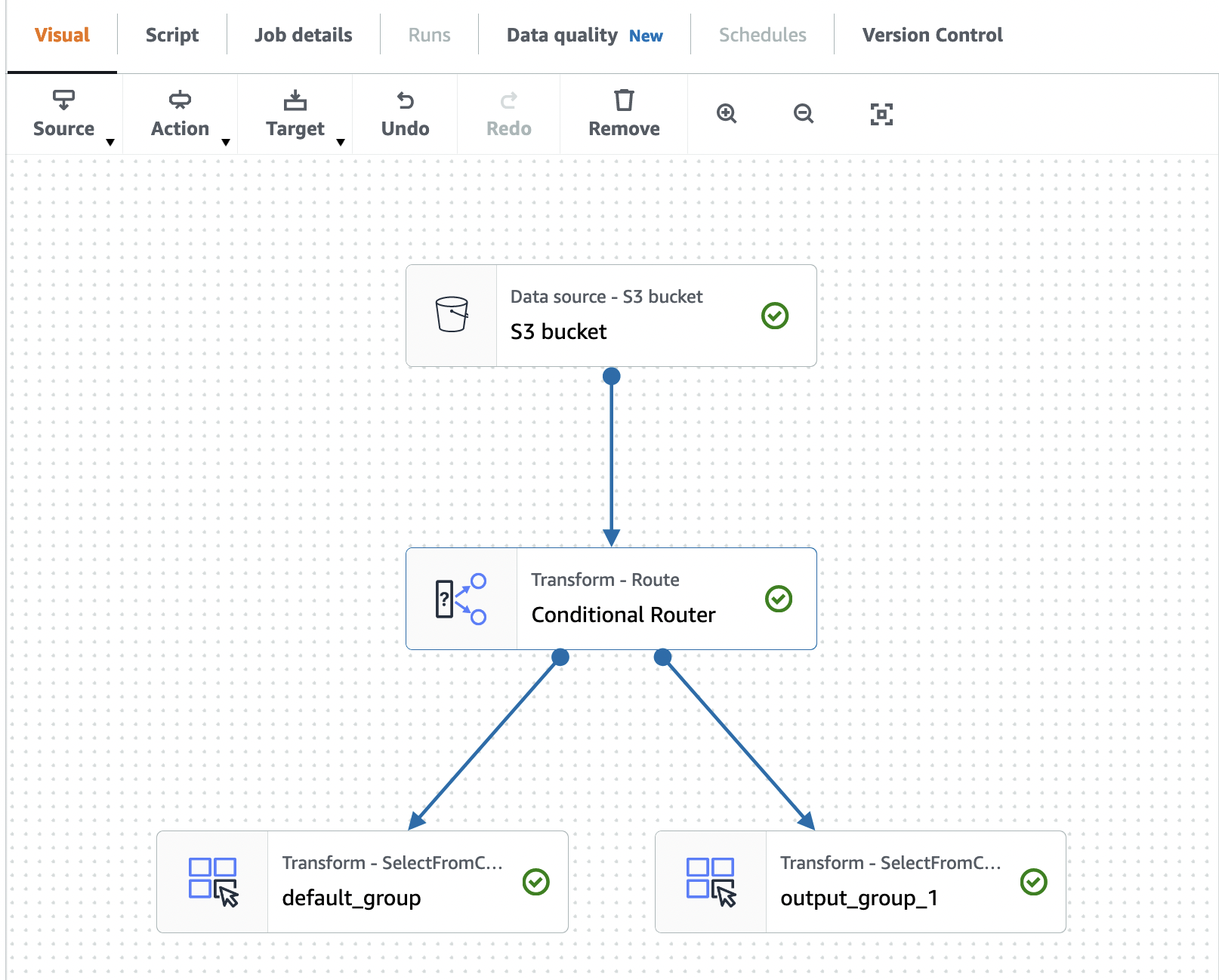
Puoi aggiungere altri gruppi di output scegliendo Aggiungi gruppo. Per ogni gruppo di output, è possibile assegnare un nome al gruppo e aggiungere condizioni di filtro e un operatore logico.
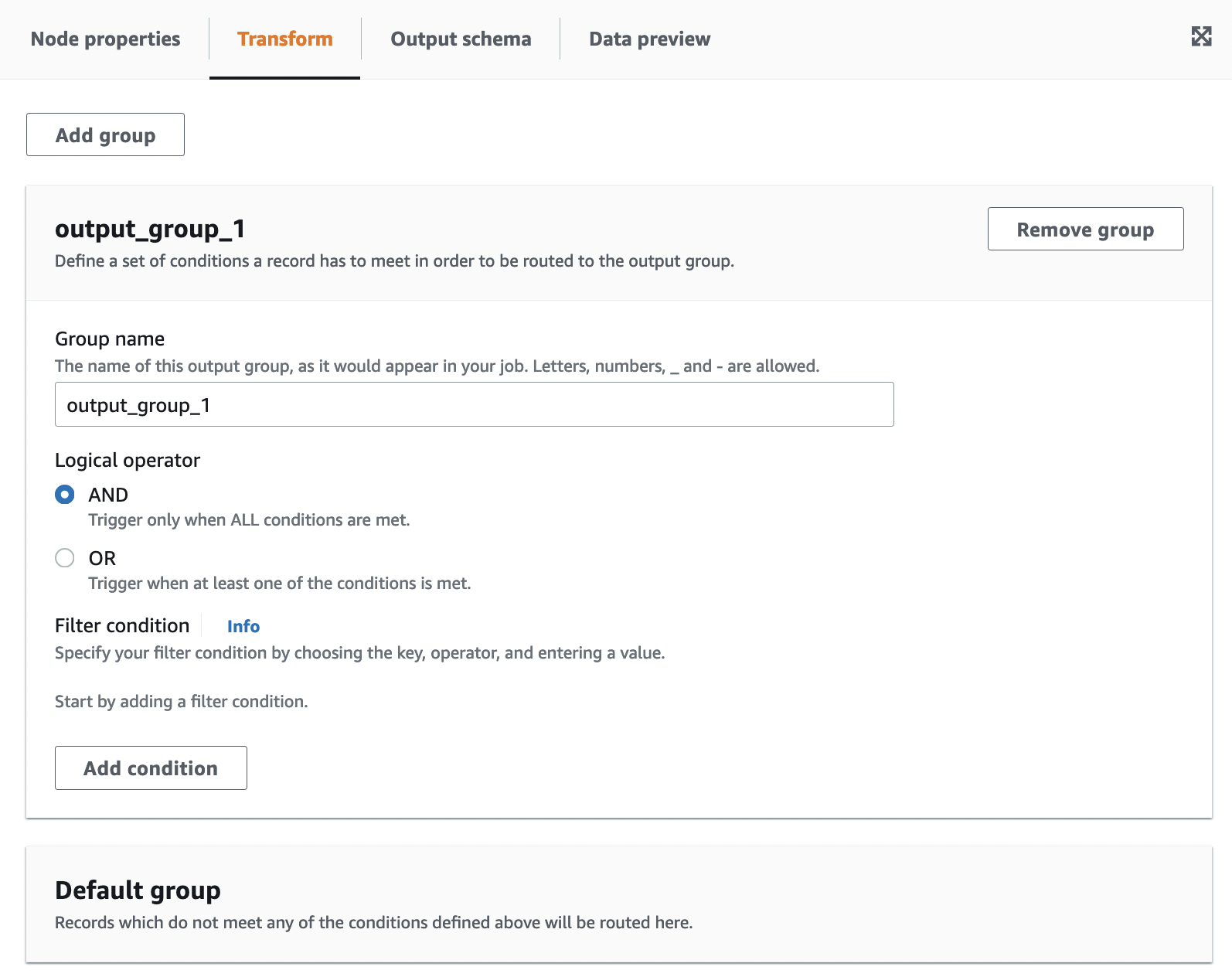
-
Rinomina il nome del gruppo di output inserendo un nuovo nome per il gruppo. AWS Glue Studio assegnerà automaticamente un nome ai tuoi gruppi (ad esempio, "output_group_1").
-
Scegli un operatore logico (AND, OR) e aggiungi una condizione di filtro specificando la chiave, l'operazione e il valore. Gli operatori logici consentono di implementare più di una condizione di filtro ed eseguire l'operatore logico su ogni condizione di filtro specificata.
Quando si specifica la chiave, è possibile scegliere tra le chiavi disponibili nello schema. È quindi possibile scegliere l'operazione disponibile in base al tipo di chiave selezionata. Ad esempio, se il tipo di chiave è "stringa", l'operazione disponibile tra cui scegliere è "corrispondenze".
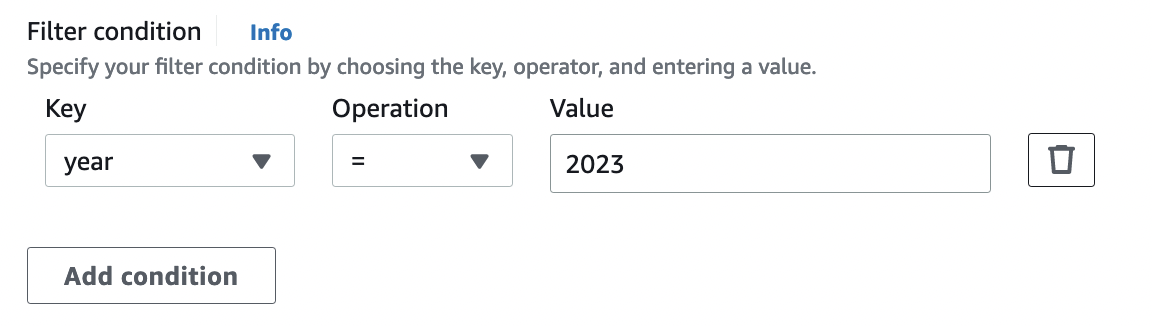
-
Inserisci il valore nel campo Valore. Per aggiungere condizioni di filtro aggiuntive, scegli Aggiungi condizione . Per rimuovere condizioni di filtro, scegli l'icona del cestino.